연결선은 두 도형을 연결 하는 선으로, 연결 된 도형에 연결 된 상태를 유지 합니다. 연결선의 세 가지 유형은 직선, 엘보우 (사선) 및 곡선입니다. 연결선의 끝에 연결점이 표시 되 고 셰이프 위로 마우스 포인터를 이동 하면 추가 연결점이 원형 점으로 표시 됩니다. 이러한 점은 도형에 연결선을 연결할 수 있는 위치를 나타냅니다. 연결 지점은 사용 중인 프로그램과 버전에 따라 녹색, 빨간색 또는 파란색 일 수 있습니다.
다음은 연결선을 전환 하기 전과 후의 연결 된 두 도형에 대 한 예입니다.
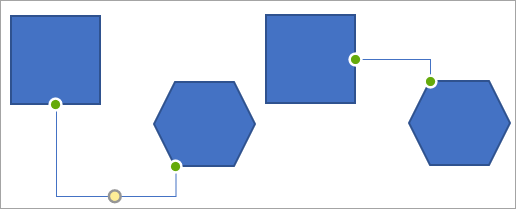
연결선은 도형에 연결 된 상태를 유지 하 고 이동할 수 있지만 직접 연결을 설정 하 고 연결선을 교차 하지 않도록 연결선을 자동으로 조정 하거나 수동으로 이동 하는 것이 좋습니다.
연결선을 자동으로 도형 사이의 가장 가까운 점으로 바꾸기
-
경로 조정 하려는 연결 된 도형 또는 연결선을 선택 합니다.
셰이프에 여러 연결선이 연결 된 경우에는 경로를 바꿀 커넥터만 선택 합니다.
-
그리기 도구아래에 있는 서식 탭의 도형 삽입 그룹에서 도형

참고: Word 및 Outlook에서 셰이프는 연결 하는 선과 개체가 그리기 캔버스에 배치 된 경우 연결 점으로만 연결 될 수 있습니다. 연결선 바꾸기 옵션이 보이지 않는 경우 도형은 그리기 캔버스가 아니기 때문에 연결선에 연결 되지 않을 수 있습니다. 자세한 내용은 선이나 연결선 그리기 또는 삭제를 참조 하세요.
수동으로 연결선 이동
연결선을 수동으로 이동 하려면 셰이프에서 end를 분리 한 다음 같은 셰이프에서 다른 연결 사이트에 끝을 연결 하거나 다른 도형에 연결 합니다.
-
이동 하려는 연결선을 클릭 하 고 다음 중 하나를 수행 합니다.
-
연결선의 한쪽 끝을 이동 하려면 끝을 끌고 나 서 클릭 하 여 같은 셰이프나 다른 셰이프의 다른 연결점에 연결 합니다.
선에 첨부 된 연결점이 단색 원으로 표시 됩니다. 선에서 연결 되지 않은 연결점이 투명 원 모양으로 표시 됩니다. (Word 2007 및 Outlook 2007에서 첨부 되지 않은 연결점은 녹색입니다.)
-
전체 연결선을 분리 하려면 중간을 끕니다.
참고 사항:
-
연결선을 분리 하면 해당 모양이 유지 되며 연결 지점에 수동으로 다시 연결할 수 있습니다.
-
도형을 이동할 때 연결선의 끝이 자동으로 잠기지 않도록 하려면 ALT 키를 누른 채 끝을 끕니다. 끝을 도형에 연결 하지 않고 도형의 아무 곳에 나 끝을 배치할 수 있으므로 도형을 다시 이동 해도 끝이 이동 하지 않습니다.
-
조정 핸들 는 대부분의 도형의 크기를 조정 하는 데 사용할 수 있는 연결점 사이에 있는 둥근 모양 또는 다이아몬드 모양의 핸들입니다. 연결선에 노랑 조정 핸들이 있는 경우 조정 핸들을 끌면 연결선의 모양이 변경 되지만 연결선은 분리 되지 않습니다.
-
-










